大神教你win8系统安装用友电算化软件T3提示“计算机名称不符”的方法
发布日期:2019-08-27 作者:win10家庭版 来源:http://www.win10zhuti.com
今天和大家分享一下win8系统安装用友电算化软件T3提示“计算机名称不符”问题的解决方法,在使用win8系统的过程中经常不知道如何去解决win8系统安装用友电算化软件T3提示“计算机名称不符”的问题,有什么好的办法去解决win8系统安装用友电算化软件T3提示“计算机名称不符”呢?小编教你只需要1、右击桌面“计算机”图标,选择“属性” 2、在 计算机名称、域和工作组设置中点击“更改设置”,点击更改;就可以了。下面小编就给小伙伴们分享一下win8系统安装用友电算化软件T3提示“计算机名称不符”具体的解决方法:
1、右击桌面“计算机”图标,选择“属性”;
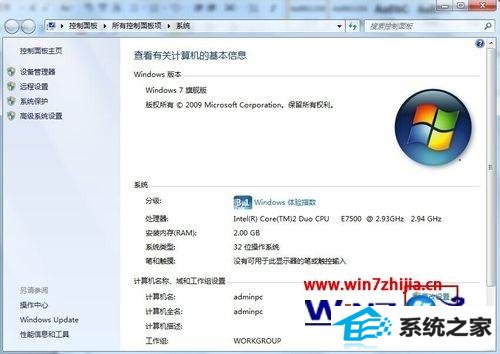
2、在 计算机名称、域和工作组设置中点击“更改设置”,点击更改;
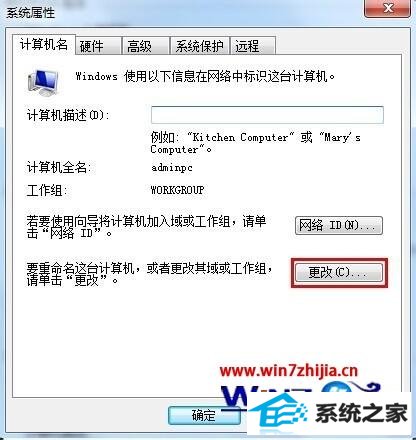
3、在计算机名称下输入计算机名(注意:8位以内的英文字母,如ufida,cw,admin等都可以,但千万不要包含特殊符号,中文等),修改好后点击“确定”按钮;
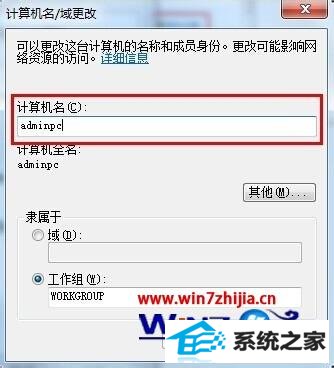
4、系统会提示需要重新启动计算机,点击“确定”,重新启动电脑就更改好计算机名称了。
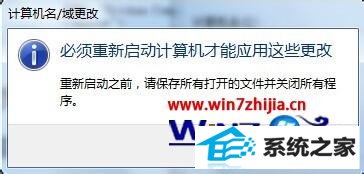
关于win8系统安装用友电算化软件T3提示“计算机名称不符”怎么办就给大家介绍到这边了,如果你有遇到这样情况的话就可以按照上面的方法步骤来解决吧,希望可以帮助到大家。
栏目专题推荐
系统下载推荐
系统教程推荐
- 1win10系统磁盘分区图标显示不正常的恢复办法
- 2电脑公司WinXP 纯净中秋国庆版 2020.10
- 3win10系统笔记本鼠标灯没亮无法正常使用的操作步骤
- 4win7系统连接网络时提示无法连接到此网络错误的设置步骤
- 5帮您操作win10系统不能使用语音聊天的技巧
- 6技术员研习win10系统访问不了ftp的步骤
- 7win7电脑运行饥荒游戏提示error during initialization处理办法
- 8老司机研习win10系统打开文档提示“word遇到问题需要关闭”的方法
- 9小编操作win10系统安装程序弹出mom.exe - net framework初始化错误的
- 10win10系统插入耳机时总是弹出音频对话框的设置步骤